- Головна
- /
- Стаття


Використовуйте модуль розширення ключів (KEM), щоб додати кнопки до свого телефону серії Cisco 8800
 У цій статті
У цій статті Надіслати відгук?
Надіслати відгук?Модуль розширення ключів телефону Cisco 8800 IP покращує роботу телефону за рахунок надання додаткових програмованих кнопок. Ці кнопки можна налаштувати як кнопки швидкого набору або кнопки функцій телефону.
Огляд налаштування клавішної приставки Cisco серії 8800

|
|
|
|---|---|
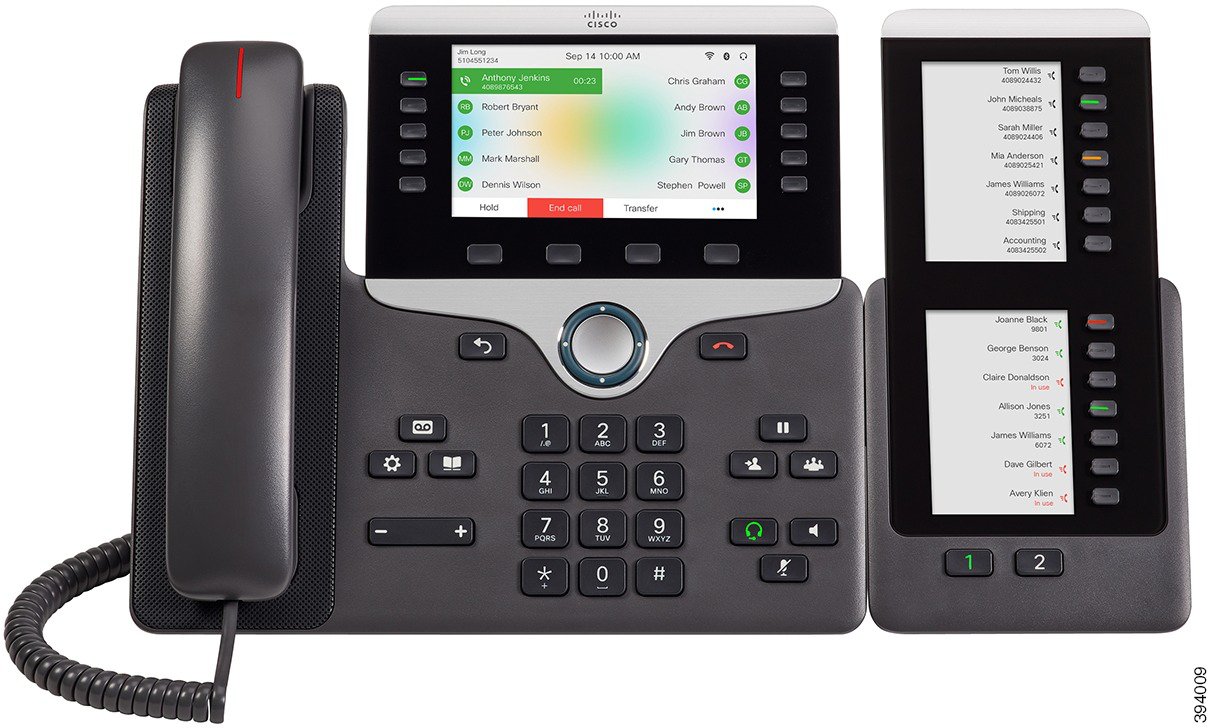 |
 |
Модуль розширення клавіш Cisco IP Phone 8800 додає на телефон додаткові програмовані кнопки. Програмовані кнопки можна налаштувати як кнопки швидкого набору або кнопки функцій телефона.
Доступні 3 типи клавішних приставок:
-
Cisco IP Phone 8800 Key Extension Module — один LCD екран, 18 лінійних ключів, 2 сторінки, лише дисплей із двома колонками.
-
Cisco IP Phone 8851/8861 Key Expansion Module — подвійний модуль LCD екрану для аудіотелефонів, 14 лінійних ключів, 2 сторінки, лише дисплей з однією колонкою.
-
Cisco IP Phone 8865 Key Extension Module — подвійний LCD екран модуль для відеотелефонів, 14 лінійних ключів, 2 сторінки, лише дисплей з однією колонкою.
Модуль розширення ключів Cisco IP Phone 8851/8861 і модуль розширення ключів Cisco IP Phone 8865 вимагають випуску мікропрограми 11.2 (3) або пізніше.
З одним телефоном можна використовувати кілька клавішних приставок. Але всі вони мають бути однакового типу. Ви не можете змішувати модуль розширення Cisco IP Phone 8800 з модулем розширення ключа Cisco IP Phone 8851/8861 або з модулем розширення ключів Cisco IP Phone 8865. Не можна поєднувати клавішні аудіо- та відеоприставки. Крім того, не можна використовувати клавішну відеоприставку з аудіотелефоном або клавішну аудіоприставку з відеотелефоном.
У наведеній нижче таблиці вказано моделі телефонів і кількість клавішних приставок, яку можна підключити до кожної з них.
|
Модель IP-телефона Cisco |
Можлива кількість клавішних приставок і кнопок |
|---|---|
|
IP-телефон Cisco 8851 |
2; один РК-дисплей, 18 клавіш ліній, дві сторінки, 72 кнопки |
|
IP-телефон Cisco 8861 |
3; один РК-дисплей, 18 клавіш ліній, дві сторінки, 108 кнопок |
|
IP-телефон Cisco 8865 |
3; один РК-дисплей, 18 клавіш ліній, дві сторінки, 108 кнопок, |
|
Модель IP-телефона Cisco |
Можлива кількість клавішних приставок і кнопок |
|---|---|
|
IP-телефон Cisco 8851 |
2; два РК-дисплея, 14 клавіш ліній, дві сторінки, 56 кнопок |
|
IP-телефон Cisco 8861 |
3; два РК-дисплея, 14 клавіш ліній, дві сторінки, 84 кнопки |
|
IP-телефон Cisco 8865 |
3; два РК-дисплея, 14 клавіш ліній, дві сторінки, 84 кнопки |
Інформація про живлення клавішної приставки
Якщо з IP-телефоном використовується клавішна приставка, для її живлення достатньо підключення через кабель Ethernet (PoE). Але для заряджання клавішної приставки потрібно, аби в телефона була IP-адреса.
Коли до телефона підключено клавішну приставку, для заряджання смартфона або планшета потрібен розгалужувач.
Для живлення кожної клавішної приставки використовується 48 В постійного струму, 5 Вт. Якщо заряджаєте смартфон або планшет, пам’ятайте про таке:
-
Бічний USB-порт: заряджання до 500 мА/2,5 Вт
-
Задній USB-порт: швидке заряджання, підтримує заряджання до 2,1 А/10,5 Вт
|
Конфігурація |
Power over Ethernet (PoE) 802.3af |
PoE 802.3at |
Розгалужувач для IP-телефона Cisco 4 |
|---|---|---|---|
|
8851 з 1 клавішною приставкою |
Так |
Так |
Так |
|
8851 з 2 клавішними приставками |
Ні |
Ні Див. нижче третю примітку |
Так |
|
8861 з 1 клавішною приставкою |
Ні |
Так |
Так |
|
8861 з 2 клавішними приставками |
Ні |
Так Див. нижче першу примітку |
Так |
|
8861 з 3 клавішними приставками |
Ні |
Так Див. нижче першу примітку |
Так |
-
Функція швидкої зарядки не працює для заднього USB-порту, коли до IP-телефона Cisco 8861 підключено більше однієї клавішної приставки за допомогою 802.3at PoE.
-
Функція швидкої зарядки не працює для заднього USB-порту, коли до IP-телефона Cisco 8861 підключено більше однієї клавішної приставки, окрім випадків, коли використовується підключення Cisco Universal PoE (UPoE).
-
IP-телефон Cisco 8851 з 2 клавішними приставками працює через підключення 802.3at PoE лише з обладнанням версії 08 або новішої. Відомості про версію телефона можна знайти в нижній частині задньої панелі пристрою (на етикетках TAN і PID). Відомості про версію також містяться на індивідуальній упаковці телефона.
|
Конфігурація |
Power over Ethernet (PoE) 802.3af |
PoE 802.3at |
Розгалужувач для IP-телефона Cisco 4 |
|---|---|---|---|
|
8851 з 1 клавішною приставкою |
Так |
Так |
Так |
|
8851 з 2 клавішними приставками |
Ні |
Так Див. нижче третю примітку |
Так |
|
8861 і 8865 з 1 клавішною приставкою |
Ні |
Так |
Так |
|
8861 і 8865 з 2 клавішними приставками |
Ні |
Так Див. нижче першу примітку |
Так |
|
8861 і 8865 з 3 клавішними приставками |
Ні |
Так Див. нижче першу примітку |
Так |
-
Функція швидкої зарядки не працює для заднього USB-порту, коли до IP-телефонів Cisco 8861 і 8865 підключено більше однієї клавішної приставки за допомогою 802.3at PoE.
-
Функція швидкої зарядки не працює для заднього USB-порту, коли до IP-телефона Cisco 8861 і 8865 підключено більше однієї клавішної приставки, окрім випадків, коли використовується підключення Cisco Universal PoE (UPoE).
-
IP-телефон Cisco 8851 з 2 клавішними приставками працює через підключення 802.3at PoE лише з обладнанням версії 08 або новішої. Відомості про версію телефона можна знайти в нижній частині задньої панелі пристрою (на етикетках TAN і PID). Відомості про версію також містяться на індивідуальній упаковці телефона.
Кнопки й обладнання клавішної приставки
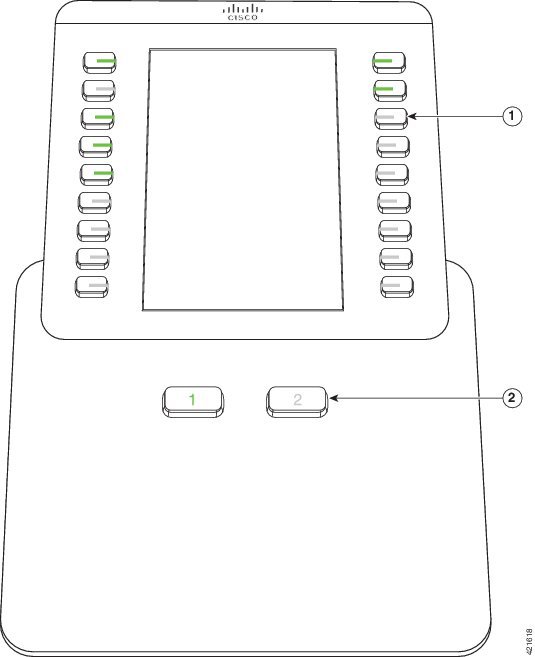
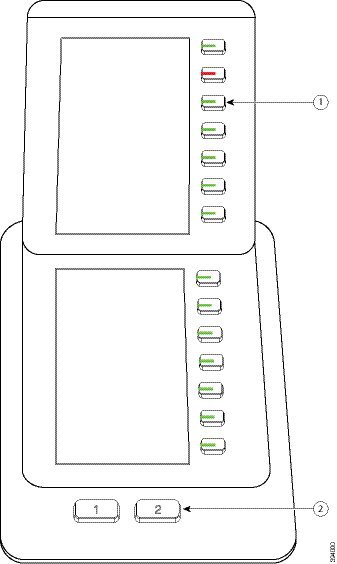
|
РК-дисплей: відображає телефонний номер, номер швидкого набору (або ім’я чи іншу текстову мітку), послугу телефонного зв’язку або телефонні функції, призначені кожній кнопці. Значки, що вказують на стан лінії, схожі (за оформленням і призначенням) на значки телефона, до якого підключено клавішну приставку. |
|
|
1 |
Кнопки з підсвічуванням – кнопки ліній. Кожна кнопка чи пара кнопок відповідає одній лінії. Індикатори під кожною кнопкою позначають стан відповідної лінії:
|
|
2 |
Кнопки Shift – 2 кнопки. Кнопка сторінки 1 має напис 1, а кнопка сторінки 2 – напис 2. Індикатори на кожній кнопці позначають стан сторінки:
|
Розрядні режими
Якщо ви використовуєте модуль розширення ключів Cisco IP Phone 8800, режим двох стовпців використовується за замовчуванням у модулі розширення ключів Cisco IP Phone 8800.
Модуль розширення ключів Cisco IP Phone 8851/8861 і Cisco IP Phone 8865 Key Expansion Module підтримують лише режим однієї колонки, і ці модулі розширення ключів не підтримують режим двох колонок.
Однорозрядний режим
Режим в одну колонку в модулі розширення ключів Cisco IP Phone 8851/8861 і Cisco IP Phone 8865 Key Extension — кожна кнопка в правій частині екрана призначена номеру швидкого набору (або імені чи іншій текстовій мітці), телефонній службі або функції телефону. У цій конфігурації на сторінках 1 і 2 клавішна приставка відображає щонайбільше по 14 елементів.
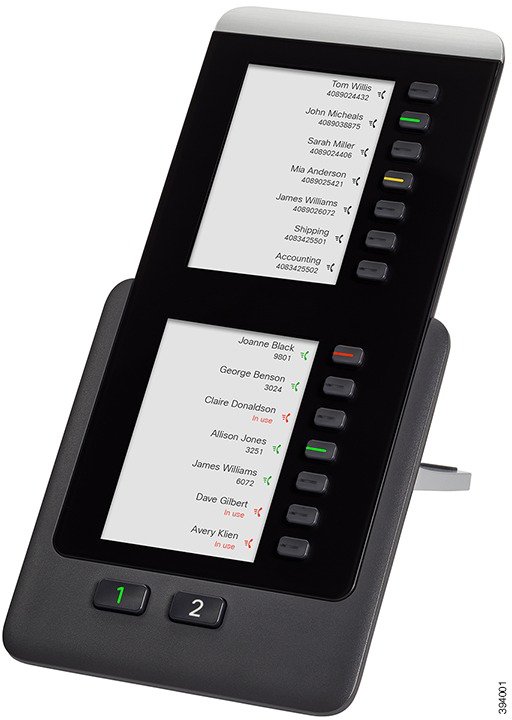 |
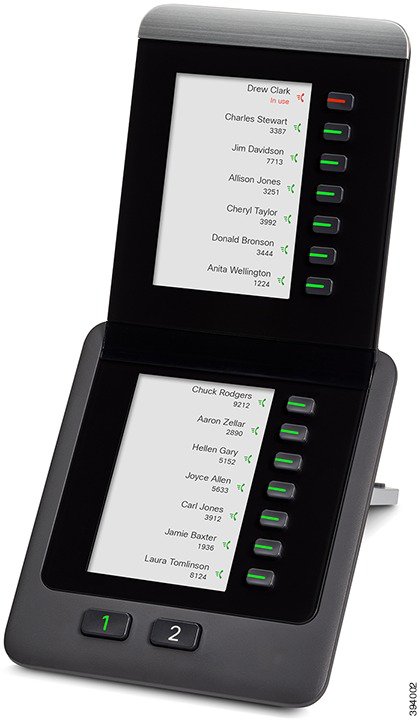 |
Дворозрядний режим
Якщо ви використовуєте модуль розширення з одним РК-екраном Cisco IP Phone 8800 Key, ви можете налаштувати модуль у режимі двох колонок.
У дворозрядному режимі кожній кнопці зліва та справа на екрані присвоюється номер швидкого набору (або ім’я чи інша текстова мітка), телефонна служба або функція телефона. У цій конфігурації на сторінках 1 і 2 клавішна приставка відображає щонайбільше по 18 елементів
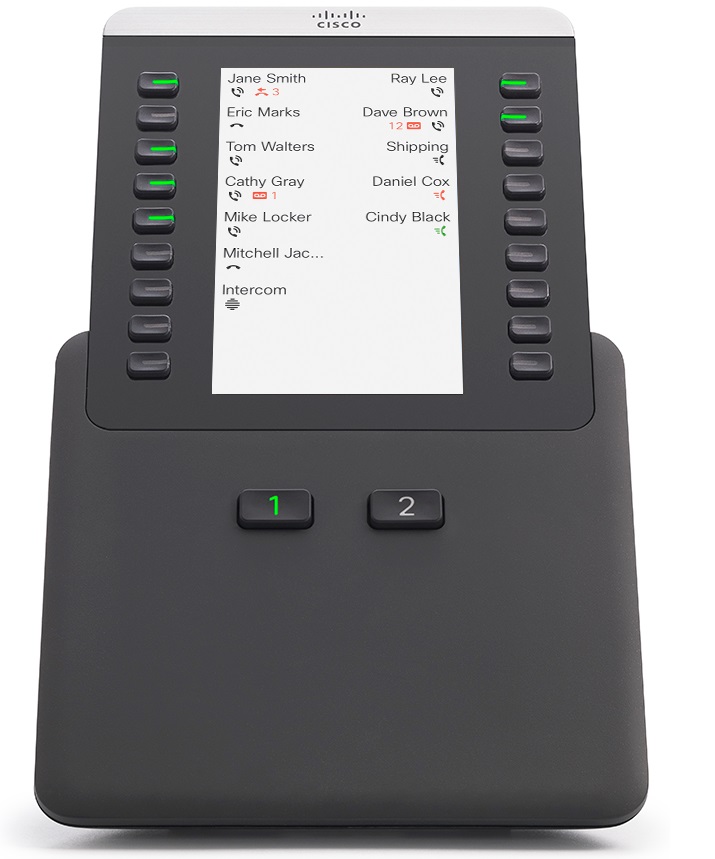
Виділення типу клавішної приставки за допомогою меню телефона
Можна призначити тип клавішної приставки, який підтримує телефон.
| 1 |
Додатки для преси |
| 2 |
Виберіть . |
| 3 |
Оберіть тип клавішної приставки. |
| 4 |
Натисніть Зберегти. |
Налаштування яскравості екрана
Можна налаштувати яскравість екрана телефона, щоб читати інформацію було зручніше.
Можна налаштувати яскравість екрана клавішної приставки, щоб читати інформацію було зручніше.
| 1 |
Додатки для преси |
| 2 |
Виберіть консолі супроводжуючого. |
| 3 |
Натисніть клавішу навігації вліво, щоб зменшити яскравість, або вправо, щоб збільшити її. |
| 4 |
Введіть число від 4 до 15. |
| 5 |
Натисніть Зберегти. |
| 6 |
Натисніть Задати. |
Змінення швидкого набору на клавішній приставці
Якщо одну з клавіш лінії на клавішній приставці налаштовано для швидкого набору, то за допомогою її натискання можна змінювати номер швидкого набору. Перевірити, чи внесено цю зміну, можна в полі Пристрій на веб-сторінці телефона. Якщо клавіші ліній на клавішній приставці налаштовані для BLF (індикації стану абонентів), BLF і підхоплення виклику, BLF і паркування виклику або для паркування виклику, номер швидкого набору неможливо змінити натисканням клавіші лінії.
| 1 |
Натисніть клавішу швидкого набору на клавішній приставці та утримуйте її принаймні 2 секунди. |
| 2 |
У вікні Швидкого набору додайте ім'я швидкого набору та номер телефону для виклику після натискання клавіші швидкого набору модуля розширення. |
| 3 |
Натисніть Зберегти. |

 зелений постійний світлодіод — сторінка в полі зору.
зелений постійний світлодіод — сторінка в полі зору.  індикатор вимкнено – сторінка не переглядається;
індикатор вимкнено – сторінка не переглядається;  жовтий постійний світлодіод — сторінка не відображається в полі зору з одним або кількома попереджувальними дзвінками на сторінці.
жовтий постійний світлодіод — сторінка не відображається в полі зору з одним або кількома попереджувальними дзвінками на сторінці. 


